Il existe un utilitaire intégré à Windows 10 pour créer un lecteur de récupération USB. Tous les utilisateurs, y compris les utilisateurs de PC Lenovo, peuvent utiliser l’outil intégré pour préparer le lecteur de récupération USB Windows 10.
Le problème avec l’utilitaire de récupération intégré est que vous ne pouvez pas créer une clé USB de récupération s’il n’y a pas de fichiers de récupération dédiés sur le PC. La plupart des nouveaux PC ont un lecteur dédié contenant les fichiers de récupération, mais de nombreux utilisateurs choisissent de supprimer la partition de récupération pour libérer de l’espace disque.
Si, pour une raison quelconque, vous ne parvenez pas à créer une clé USB de récupération pour votre PC Lenovo Windows 10, vous pouvez utiliser le créateur de disque de récupération Lenovo officiel pour créer une clé USB de récupération Lenovo Windows 10.
Le lecteur de récupération Lenovo que vous allez créer comprendra les fichiers d’installation de Windows 10, les pilotes nécessaires pour votre ordinateur Lenovo et certains programmes Lenovo fournis à l’origine par votre PC.
Étape 1: Visitez ce Page Web Lenovo Recovery. Saisissez le numéro de série de votre appareil Lenovo pour lequel vous créez la clé USB de récupération.
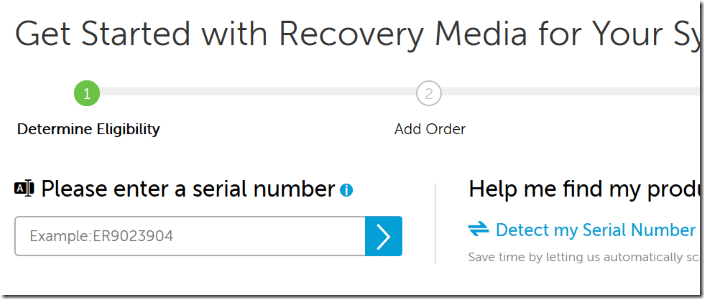
Étape 2: Sur la page suivante, sélectionnez votre pays / région, la langue du système d’exploitation Windows 10, acceptez la case à cocher du contrat de licence, puis cliquez sur Le suivant bouton.
Étape 3: Sur cette page, il vous sera demandé de vous connecter à Lenovo et de saisir certaines informations. Après avoir entré les informations requises, cliquez sur soumettre pour passer la commande de téléchargement numérique. Dans une heure ou deux, les fichiers de récupération seront prêts à être téléchargés.
Étape 4: Connectez une clé USB de 16 Go et plus à votre PC et sauvegardez toutes les données lorsque le lecteur est supprimé.
Étape 5: Cliquez ici pour télécharger Lenovo USB Recovery Creator. Exécutez le logiciel téléchargé et cliquez sur Téléchargez les fichiers de récupération et créez une clé USB de récupération option.
Étape 6: Connectez-vous à votre compte Lenovo (utilisé pour passer la commande de téléchargement numérique) pour afficher la commande de téléchargement numérique. Sélectionnez la commande puis cliquez sur Le suivant bouton.
Étape 7: Il vous sera maintenant demandé de sélectionner un emplacement pour enregistrer les fichiers téléchargés à partir des serveurs Lenovo. Trouvez un emplacement où vous disposez d’au moins 18 Go d’espace libre et sélectionnez-le.
REMARQUE: Si vous souhaitez télécharger les fichiers dans le dossier Téléchargements par défaut, nous vous recommandons de cliquer sur le bouton Parcourir et de sélectionner manuellement le dossier Téléchargements pour éviter les problèmes de téléchargement. Assurez-vous également que le lecteur sur lequel vous téléchargerez les fichiers de récupération Windows 10 de Lenovo dispose d’au moins 18 Go d’espace libre.
Clique le Télécharger pour commencer à télécharger des fichiers Windows 10. Selon la vitesse de votre connexion Internet et la charge sur les serveurs Lenovo, le téléchargement des fichiers Windows 10 peut prendre quelques minutes ou quelques heures.
Étape 8: Une fois le téléchargement terminé, cliquez sur Le suivant pour passer à l’écran de sélection USB.
Étape 9: Sélectionnez le lecteur USB pour lequel vous souhaitez préparer le lecteur de récupération USB Lenovo, puis cliquez sur Le suivant bouton.
Une clé USB avec au moins 16 Go de stockage est requise.
Étape 10: Lorsque l’écran suivant apparaît, cliquez sur Oui pour créer des partitions, copier les fichiers téléchargés sur le lecteur USB et préparer le lecteur de récupération USB.
Ce processus peut prendre de 30 à 60 minutes.
Étape 11: Une fois que le lecteur de récupération USB Lenovo est prêt, vous verrez “Clé USB créée avec succès“Message. Si vous souhaitez supprimer les fichiers de récupération téléchargés de votre PC, cliquez sur Oui bouton.
Notez que vous pouvez recréer le lecteur de récupération USB Lenovo à l’aide des fichiers téléchargés au cas où vous formateriez votre clé USB ou la perdriez. Si vous disposez de suffisamment d’espace sur votre PC, nous vous suggérons de conserver les fichiers de récupération téléchargés sur votre PC afin de pouvoir créer un Lenovo USB Recovery Drive en cas de besoin.
Sinon, cliquez sur Sortie interdite pour fermer le logiciel Lenovo USB Recovery Creator.